Как найти и удалить дубликаты файлов на PC

Если в один «прекрасный» момент вы обнаружили, что на одном из ваших дисков практически закончилось свободное место, пора приниматься за очистку. К сожалению, обычные методы очистки не всегда освобождают достаточно места, особенно, если речь идет про SSD, на которых свободного пространства традиционно не хватает. В таких случаях пора найти и расправиться с дубликатами файлов, занимать места которые могут довольно много.
Все утилиты, которые мы предложили для поиска и удаления дубликатов являются чистыми. Это означает, что вместе с ними на ваш компьютер не будут установлены расширения для браузеров и прочее вредоносное ПО. Кроме этого, отобранные в качестве основных программы полностью бесплатны, переведены на русский язык и удобны в использовании.
Как найти и удалить дубликаты файлов на PC при помощи dupeGuru
Шаг 1. Скачайте и установите dupeGuru для Windows:
Шаг 2. Запустите dupeGuru, нажмите на кнопку «+» и добавьте место (папку или диск), в котором хотите найти дубликаты файлов.
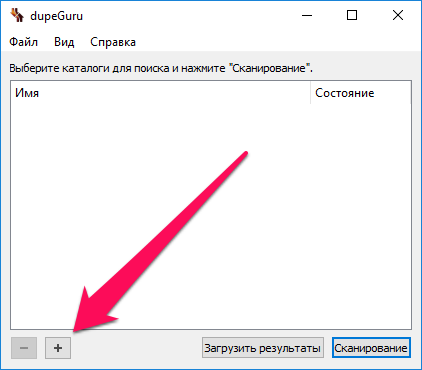 Шаг 3. Дождитесь окончания сканирования. Количество найденных совпадений будет указываться над полоской прогресса сканирования.
Шаг 3. Дождитесь окончания сканирования. Количество найденных совпадений будет указываться над полоской прогресса сканирования.
Шаг 4. В окне результатов сканирования поставьте галочку на пункте «Только дубликаты».
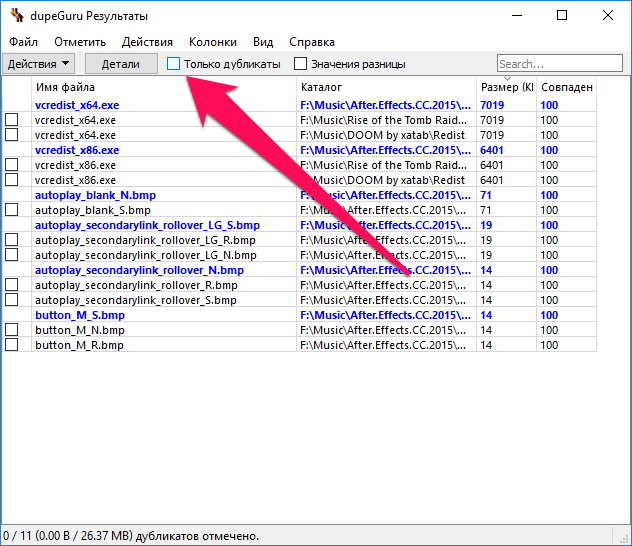 Шаг 5. Выберите по одному дубликату каждого файла и нажмите «Действия» → «Переместить отмеченные в корзину» (либо нажмите сочетание Ctrl + D).
Шаг 5. Выберите по одному дубликату каждого файла и нажмите «Действия» → «Переместить отмеченные в корзину» (либо нажмите сочетание Ctrl + D).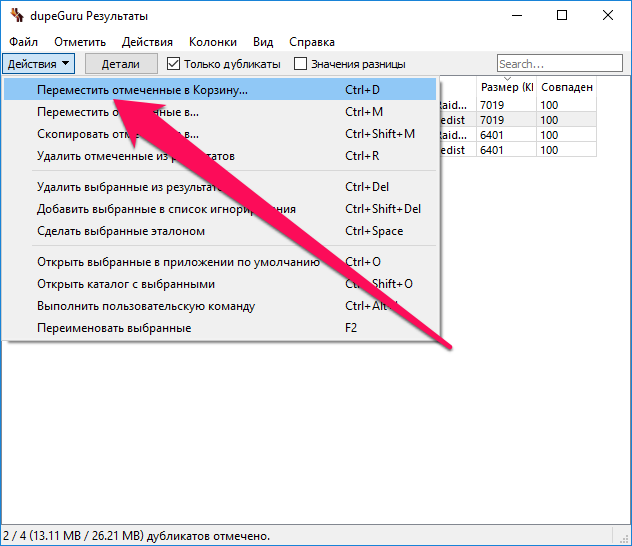 Преимущество dupeGuru перед многими аналогичными утилитами заключается в том, что при помощи программы пользователь может ознакомиться с местонахождением файлов, процентом их совпадения и другими свойствами.
Преимущество dupeGuru перед многими аналогичными утилитами заключается в том, что при помощи программы пользователь может ознакомиться с местонахождением файлов, процентом их совпадения и другими свойствами.
Как найти и удалить дубликаты файлов на PC при помощи CCleaner
Шаг 1. Загрузите и установите CCleaner:
Шаг 2. Запустите утилиту и выберите вкладку Tools («Сервис»).
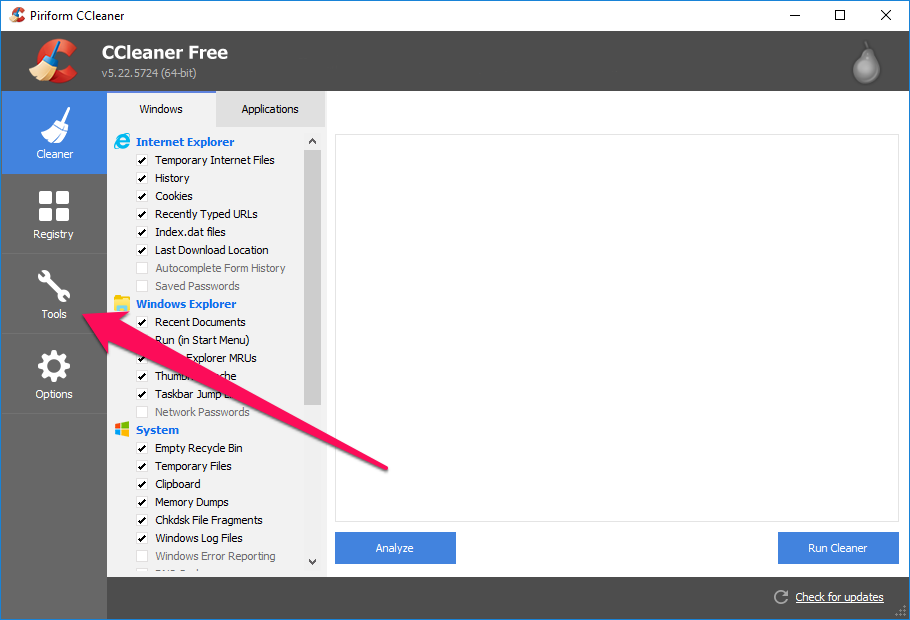 Примечание: изменить язык на русский можно в меню Options → Language.
Примечание: изменить язык на русский можно в меню Options → Language.
Шаг 3. Нажмите на Duplicate Finder («Поиск дублей») и добавьте место (папку или диск), в котором вы хотите найти дубликаты файлов. Нажмите Search.
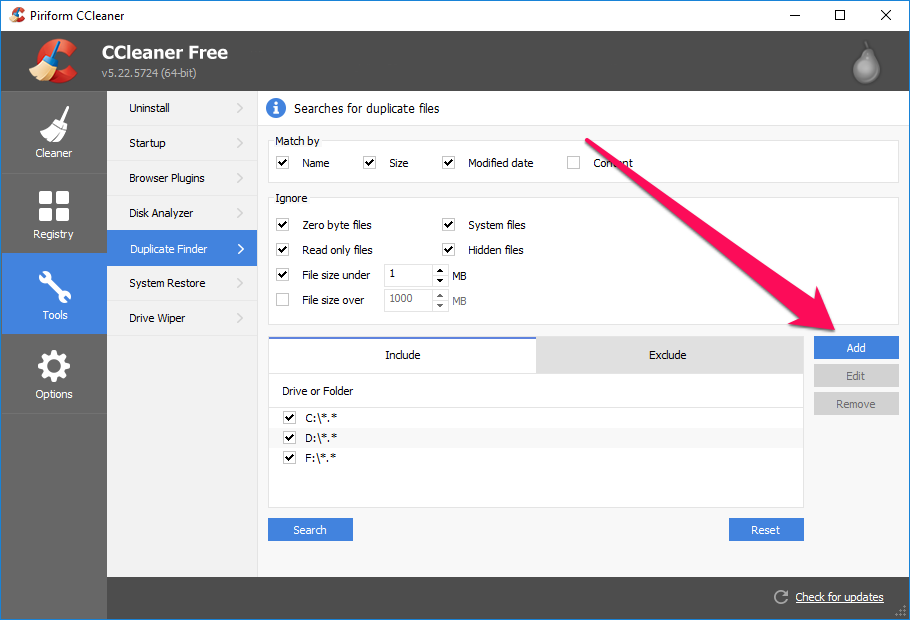 Шаг 4. После завершения сканирования поставьте галочки на дубликатах, которые вы хотите удалить и нажмите Delete Selected. Выбранные дубликаты будут удалены из системы.
Шаг 4. После завершения сканирования поставьте галочки на дубликатах, которые вы хотите удалить и нажмите Delete Selected. Выбранные дубликаты будут удалены из системы.
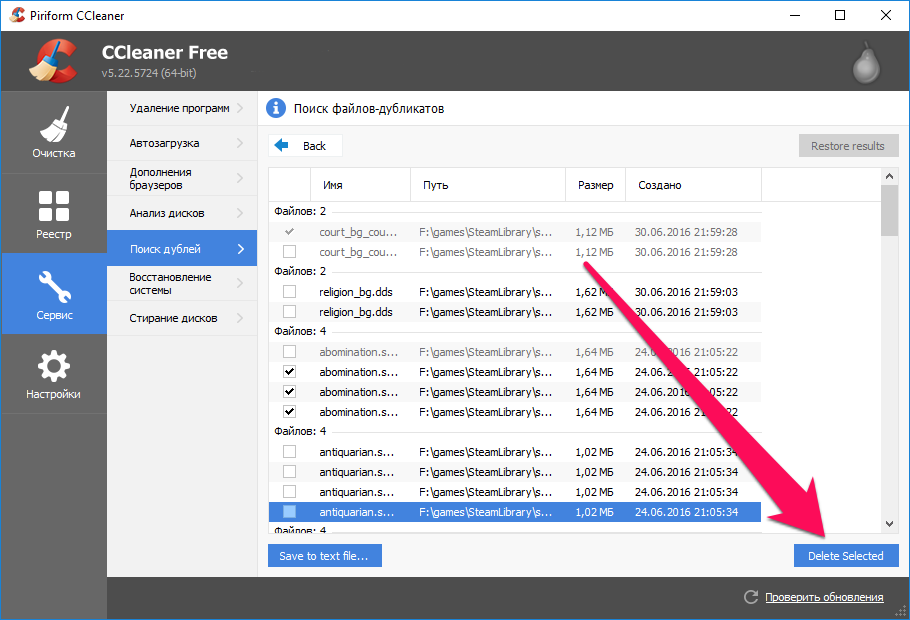 От dupeGuru (да и от большинства других утилит для поиска дубликатов) CCleaner отличается высокой скоростью сканирования. Целый диск CCleaner может просканировать за считанные секунды, что не радовать не может.
От dupeGuru (да и от большинства других утилит для поиска дубликатов) CCleaner отличается высокой скоростью сканирования. Целый диск CCleaner может просканировать за считанные секунды, что не радовать не может.
Какой утилитой пользоваться
Единственный верный ответ — обеими. Причиной этому является неидеальность утилит. Те дубликаты, что не находит dupeGuru, с легкостью обнаруживает CCleaner, и наоборот. Работая же в паре программы действительно могут найти все дубликаты файлов, позволив вам по максимуму очистить компьютер от мусора.
Другие аналогичные средства так же можно практиковать. Из особенно удачных мы выделим WinDirStat, Spyglass, SearchMyFiles и Duplicate Cleaner Pro 4.
✅ Подписывайтесь на нас в Telegram, Max, ВКонтакте, и Яндекс.Дзен.
